Wenn Sie die MAC-Adresse Ihres Geräts nicht preisgeben möchten, während Sie sich mit öffentlichen WLANs verbinden, oder die Firewall oder der Router die spezifische MAC-Adresse blockiert haben, ändern Sie die MAC-Adresse, um auf den Internetdienst zuzugreifen, ohne die ursprüngliche MAC-Adresse preiszugeben. Das Ändern der MAC-Adresse wird auch als MAC-Spoofing oder FAKE-Adresse bezeichnet. In diesem Tutorial lernen wir, wie man die MAC-Adresse in CentOS8 ändert.
Suchen Sie die MAC-Adresse auf CentOS
Um die MAC-Adresse oder Hardware-Adresse einer Netzwerkschnittstelle herauszufinden, öffnen Sie das Terminal und verwenden Sie einen der folgenden Befehle.
# ip link show

# ifconfig | grep ether

Diese Befehle zeigen die Hardwareadresse Ihrer Netzwerkschnittstellenkarte an. Beispielausgabe ist unten als Referenz beigefügt.

Ändern der MAC-Adresse
Wir können dies auf zwei Arten tun. Bitte achten Sie darauf, Ihre MAC-Adresse nicht mit der Live-Netzwerkkarte zu ändern. Wenn Sie dies tun, wird Ihre Netzwerkverbindung getrennt. Verwenden Sie diese Methode mit einer zusätzlichen Netzwerkkarte.
Methode 1:IPRoute2 verwenden
Um die MAC-Adresse einer Netzwerkkarte zu ändern, müssen Sie diese Netzwerkkarte ausschalten. Navigieren Sie zum Terminal und verwenden Sie den folgenden Befehl.
# sudo ip link set dev ens37 down

das Wort ens37 ist der Gerätename der Netzwerkkarte, er kann auf Ihrem System abweichen. Passen Sie den Befehl also an den Gerätenamen Ihrer Netzwerkkarte an. Machen Sie dasselbe mit den folgenden Befehlen.
Weisen Sie als Nächstes die MAC-Adresse Ihrer Wahl mit dem folgenden Befehl zu.
# sudo ip link set dev ens37 address XX:XX:XX:XX:XX:XX

Schalten Sie schließlich die Schnittstelle mit dem folgenden Befehl ein.
# sudo ip link set dev ens37 up

Überprüfen Sie nun die neue MAC-Adresse mit dem folgenden Befehl.
# ip link show ens37

Neue MAC-Adresse wurde erfolgreich zugewiesen.
Methode 2:Verwenden der Netzwerkkonfigurationsdatei
Sie können auch die MAC-Adresse aus der Konfigurationsdatei ändern, öffnen Sie dazu die Konfigurationsdatei dieser spezifischen Schnittstelle.
# sudo vim /etc/sysconfig/network-scripts/ifcfg-ens37

MACADDR hinzufügen/bearbeiten entsprechend Ihrer eigenen MAC-Adresse.
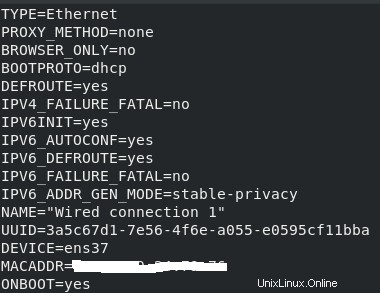
Beenden und speichern Sie die Konfigurationsdatei und starten Sie das Netzwerk mit dem folgenden Befehl neu.
# sudo systemctl restart network

Überprüfen Sie erneut die neue MAC-Adresse.
Schlussfolgerung
In diesem Tutorial haben wir gelernt, wie man die MAC-Adresse einer Netzwerkkarte mit zwei verschiedenen Methoden ändert, und nach dem Ändern überprüfen wir auch diese neue MAC-Adresse.